
Типовой вопрос
Добрый день. Т.к. Youtube сейчас с компьютера не посмотришь (замедление), я перешел на Twitch и смотрю трансляции там (стримы). Но проблема в том, что Twitch периодически лагает и тормозит – проседает качество: то 360p, то 1080p. Что можно с этим сделать?
Скорость сети у меня 100 Мбитс, Ryzen 5, 8 ядер, 16 ГБ ОЗУ. Раньше Youtube даже на 4k не тормозил (по идее производительности должно хватать).
Здравия!
Сразу же хочется сказать, что у Твитча “проблемный” проигрыватель, с интересной буферизацией (который, к тому же, нерегулярно обновляется…). Нередко после рекламы могут пропадать часть кадров и из-за этого видео дергается (притормаживает). Особенно это всё заметно на “старом железе”…
Тем не менее неск. рекомендаций приведу ниже, во многих случаях удается устранить часть тормозов и сделать просмотр стримов вполне себе качественным…
*
Что можно посоветовать, чтобы меньше тормозил Twitch
Базовые рекомендации
Начну с банальных вещей (но без них тоже нельзя). Итак:
- 👉 во-первых, какая у вас скорость подключения? В идеале хорошо бы она была не меньше 15 Мбитс (в помощь: 📌как проверить свою скорость сети);
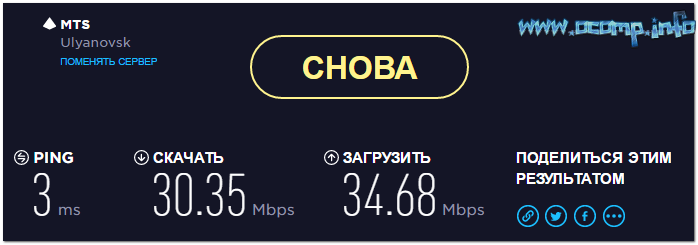
Скорость доступа в Интернет примерно 30 Мбитс
- 👉 во-вторых, проверьте разные браузеры (Chrome, Mozilla, Яндекс-браузер). Например, на моей системе почему-то в Mozilla все работает нормально, а в Chrome Твитч тормозит…
- 👉 в-третьих, обратите внимание не открыты ли у вас ресурсоемкие приложения во время просмотра стрима (например, запущена игра, видеоредактор, торрент-трекер и т.п.). Особое внимание на нагрузку ЦП и сети (посм. можно в диспетчере задач // Ctrl+Alt+Del);
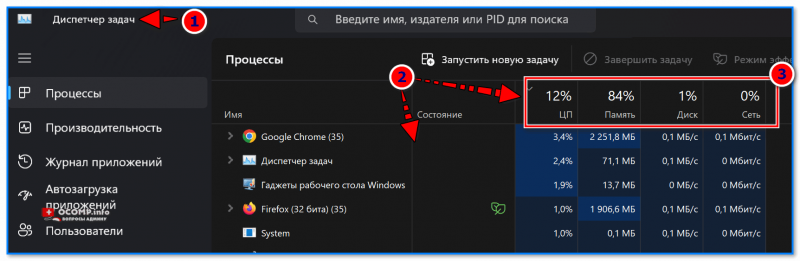
Диспетчер задач – смотрим нагрузку на ЦП, сеть, память
- 👉 в-четвертых, попробуйте вручную установить качество трансляции (по умолчанию оно работает в режиме авто). Например, для диагностики режим “Авто” можно поменять на 720p…
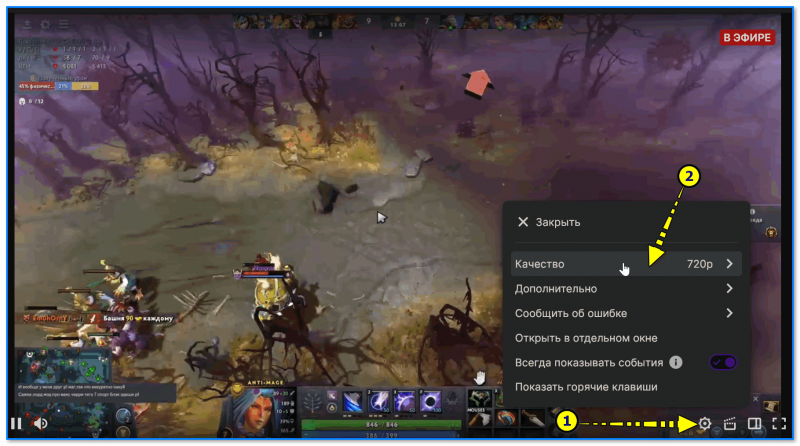
Качество трансляции 720p / Твитч трансляция (для примера взял случайную 😉)
- 👉 в-пятых, попробуйте в настройках проигрывателя во вкладке “Дополнительно” вкл. режим низкой задержки (см. скрин ниже 👇);
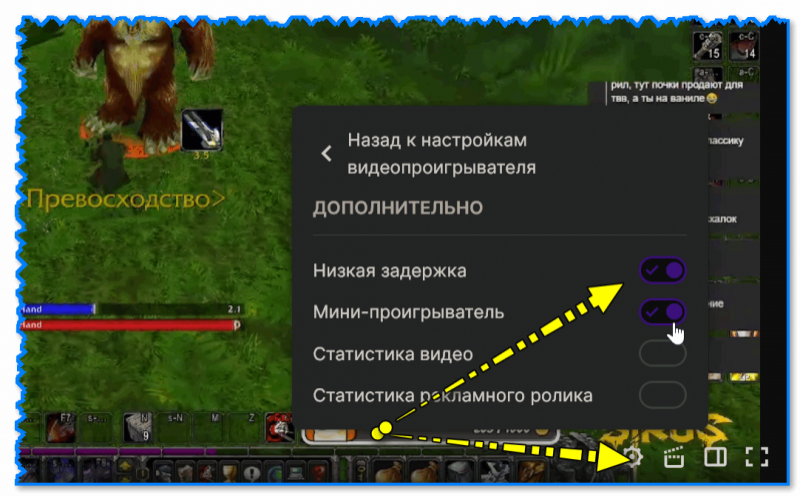
Низкая задержка – настройки проигрывателя Твитча
- 👉 в-шестых, в целях диагностики попробуйте запустить трансляцию с Twitch на телефоне (при подкл. моб. интернета, не с домашнего Wi-Fi!). Тормозит ли она тоже? Также в целях диагностики было бы неплохо 📌расшарить мобильный интернет на ПК и посмотреть как будет идти трансляция…
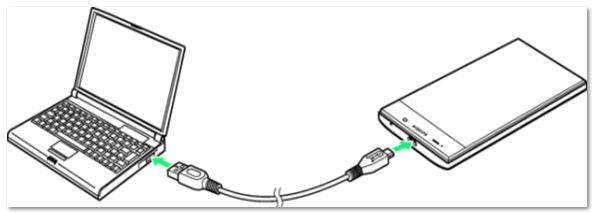
Подключаем телефон к компьютеру с помощью USB-кабеля
*
Аппаратное ускорение
Если кто не знает: то в некоторых браузерах по умолчанию аппаратное ускорение включено, в других – выключено (прим.: аппаратное ускорение – это такой способ ускорения работы ПК, при котором перераспределяется нагрузка между видеокартой и ЦП). По умолчанию включение аппаратного ускорения должно повышать производительность, но по факту так происходит не всегда…
Из этого следует, что в идеале нужно проверить работу ПК и с вкл. аппаратным ускорением, и с выключенным (в зависимости от железа и используемого ПО – будет ясно в каком режиме устройство работает лучше)
Что насчет того, где можно вкл. АУ в Chrome (в браузере): достаточно открыть настройки браузера и в поиске написать “Аппарат” (См. скрин ниже). Далее передвинуть соотв. ползунок, перезапустить браузер и посмотреть разницу… А вообще, 📌📌более подробно об АУ см. здесь.
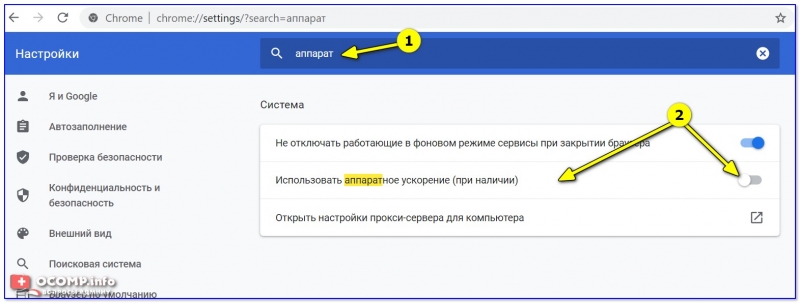
Использовать аппаратное ускорение — Chrome
*
Сторонние плагины (проигрыватели)
Для браузеров сейчас можно найти спец. плагины, позволяющие стандартный “глючный” плеер Твитча заменить на аналог. Например, мне в этом плане импонирует Alternate Player for Twitch.tv (есть для всех популярных браузеров).
Ссылки на плагин:
- Аддоны для Firefox: https://addons.mozilla.org/ru/firefox/addon/twitch_5/
- Магазин Chrome: chromewebstore.google.com
📌 После установки плагина:
- нужно открыть сайт Твитча и перейти на нужную трансляцию (стрим);
- в верхнем меню окна нажать по кнопке с цифрой “5” (т.е. перекл. в режим с Alternate Player). См. скрин ниже;
- через 1-2 сек. должно открыться видео в другом проигрывателе, где лагов значительно меньше (или вовсе отсутствуют! 👌).
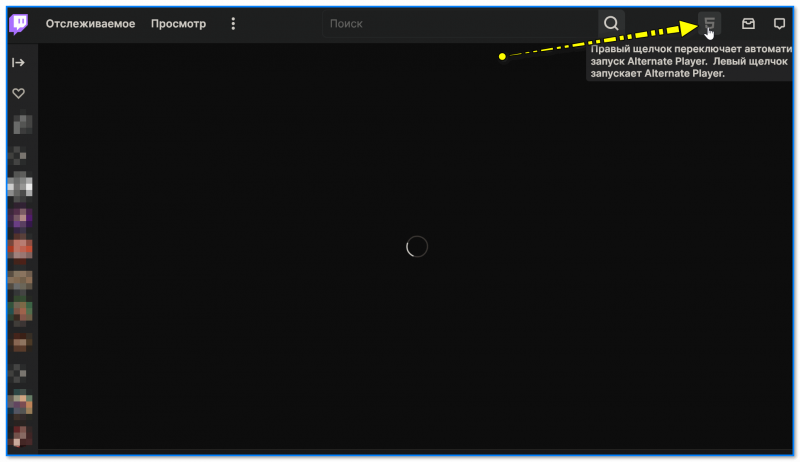
Alternate Player for Twitch.tv – нажимаем по спец. кнопке
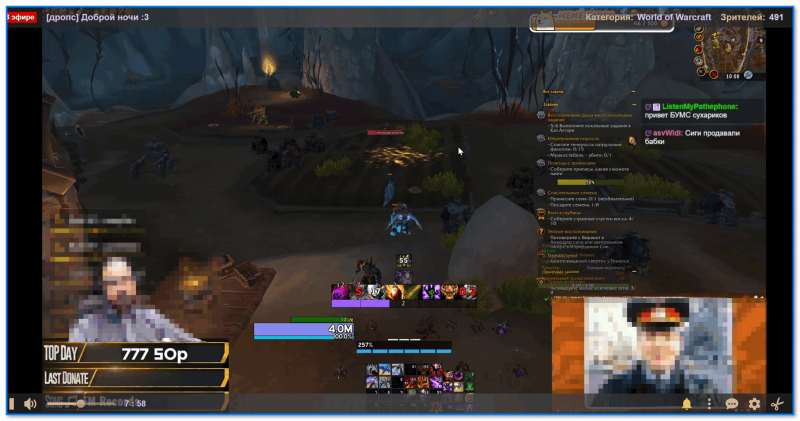
Alternate Player запущен – видео проигрывается без буферизации и лагов
*
Дополнения и лайфхаки – приветствуются в комментариях ниже.
Удачи!
👋



